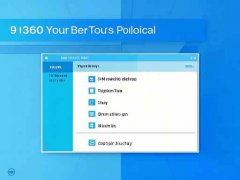当您的电脑出现故障时,面对复杂的设备和技术术语,许多人可能会感到无从着手。实际上,故障检测并不需要高深的技术背景,通过一些系统的步骤,您可以逐步排查出问题所在。以下是有效的电脑故障检测步骤,帮助用户在遇到问题时能更快找到解决方案。

确认故障症状
了解故障的症状是排查的首要步骤。电脑是否无法启动?显示器黑屏?还是有异常的噪音?记录下所有的症状,有助于后续确定问题所在。如果可能,寻找近期是否有过软件或硬件的更新或更改,这些改变往往是故障的潜在原因。
检查基本连接
在排查问题时,一定要确保电源线、数据线和显示器的连接正常。这些基本的检查步骤常常被忽视,但它们可能是问题的根源。确保电源插座工作正常,并尝试使用其他插座或电源线。
重启与进入安全模式
许多故障在重启电脑后会自行修复。如果重启无效,可以尝试进入安全模式。在安全模式中,系统只会加载最基本的驱动程序,若在此模式下电脑能正常运行,这可能表明是某个驱动或应用程序导致的故障。
硬件自检
不同于软件问题,硬件故障往往容易导致严重的问题。打开机箱检查各个硬件组件,确保显卡、内存条和硬盘等都牢固连接。有时,简单的重新插拔可以解决接触不良带来的问题。运行生产商提供的硬件自检工具,检测是否有硬件故障。
软件及驱动程序更新
软件和驱动程序的更新能够提升系统稳定性和性能。访问官方网页,确保所有驱动程序和操作系统都是最新版本。如果用的是较老的版本,尝试更新或回滚。对于一些第三方应用,确保它们不会与系统核心组件冲突。
清理与杀毒
电脑长期使用后,可能会积累过多的临时文件和恶意软件,这些都会影响性能。定期使用清理工具清理系统垃圾,同时运行杀毒软件,确保系统的安全性。
查看事件查看器
Windows系统内置的事件查看器可以让用户查看最近的错误和警告信息。这些日志能够提供关于系统故障的详细信息,帮助用户更明确地定位问题。
专业工具的使用
如果以上方法都无法解决故障,考虑使用一些专业的诊断工具。这些工具可以深入分析系统,检测硬盘健康状态、内存稳定性等,通过这些数据,用户可以更准确地判断故障原因。
经过这么多步骤的逐步排查后,您的电脑问题很有可能得到解决。如果故障依然存在,建议联系专业维修人员进一步诊断。
常见问题解答(FAQ)
1. 电脑显示黑屏怎么办?
- 尝试检查显示器连接线、显卡及内存条,确保连接良好并重启电脑。
2. 如何判断硬盘是否损坏?
- 使用硬盘检测软件(如CrystalDiskInfo)查看硬盘健康状态,出现坏道和错误通常表明硬盘可能需要更换。
3. 为什么电脑开机后声音大?
- 可能是散热风扇、硬盘或显卡故障,检查各个部件运转是否正常。
4. 怎样提高电脑性能?
- 定期更新驱动程序、清理无用的启动项和系统垃圾,同时增加内存也是有效的方法。
5. 遇到蓝屏错误该怎么办?
- 收集蓝屏错误代码,查阅微软网站或相关技术论坛,寻找解决方案,并尝试进入安全模式进行修复。